Možnosti každodenních zpráv v Yahoo Mail se zobrazují na lištách nabídek v doručené poště a na obrazovce Napsat zprávu. Ty se skládají z možností nakládání s jednotlivými zprávami a jejich složením -- mazání e-mailů, přesouvání e-mailů, změna stylu textu a podobně. Možnosti, které ovlivňují fungování celého vašeho účtu – podpisy, filtry, možnosti zabezpečení atd. -- otevřete obrazovku Nastavení.
Možnosti zpráv
Možnosti Yahoo Mail pro práci s konkrétními příchozími e-maily se zobrazí na panelu nabídek v horní části složky Doručená pošta. Chcete-li formátovat odchozí e-maily, použijte panel nástrojů pod zprávou na obrazovce Napsat.
Video dne
Možnosti doručené pošty
Chcete-li pracovat se zprávami v doručené poště, zaškrtněte jeden nebo více e-mailů a vyberte možnost z panelu nabídek Vymazat, Přestěhovat se nebo označte zprávy jako Spam. Pro další možnosti, jako je označení zprávy jako nepřečtené, klikněte Více.

Tato lišta nabídek se také zobrazuje při čtení e-mailu.
Kredit obrázku: Obrázek s laskavým svolením Yahoo
Možnosti formátování
Pod oblastí pro složení v odchozím e-mailu najdete možnosti formátování textu. Klikněte Tt změnit velikost písma nebo textu, B tučně, já kurzívou nebo A měnit barvy. Tyto možnosti se vztahují pouze na aktuální e-mail: vyberte blok textu a poté klikněte na možnost, chcete-li ji použít na výběr, nebo klikněte na možnost bez výběru textu a použijte ji pro vstup.
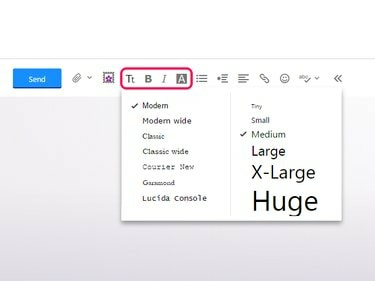
Tento panel nástrojů také nabízí seznamy s odrážkami a odsazení.
Kredit obrázku: Obrázek s laskavým svolením Yahoo
Spropitné
Panel nástrojů nenabízí ikonu podtržení, takže podtržení přidejte stisknutím Ctrl-U. Zkratky Ctrl-B a Ctrl-I tučně a kurzívou.
Možnosti pro celý účet
Chcete-li zobrazit možnosti, které ovlivňují celý váš účet Yahoo Mail, nikoli konkrétní zprávy, najeďte myší na ikonu ozubeného kola a vyberte si Nastavení.
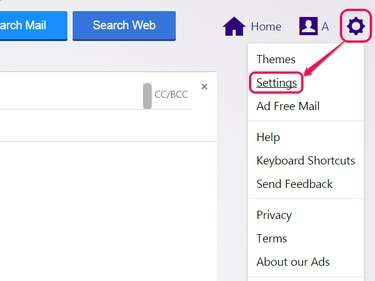
Nebo chcete-li změnit obrázek na pozadí webu, klikněte na Motivy.
Kredit obrázku: Obrázek s laskavým svolením Yahoo
Yahoo Mail má desítky nastavení pro přizpůsobení webu podle vašich představ. Po změně nastavení klepněte na Uložit dokončit. Zde jsou představeny některé z nejužitečnějších sekcí a nastavení.
Zobrazení e-mailu
Na Zobrazení e-mailu vyberte, jak bude vaše doručená pošta vypadat a jak organizuje e-maily. Možnosti zahrnují, zda zobrazit náhledy e-mailů ve složce Doručená pošta a jak rychle označit zprávy jako přečtené. Pokud se vám nelíbí, jak Yahoo Mail skupiny odpovídají společně, vypnout Povolit konverzace. Chcete-li vrátit celý web na starší, jednodušší styl, změňte verzi pošty na Základní.

Úryvky jsou jednořádkové náhledy v předmětu e-mailů.
Kredit obrázku: Obrázek s laskavým svolením Yahoo
Psaní emailu
v Psaní emailu, najdete možnosti přidání příjemců do seznamu kontaktů a možnost výchozího písma a velikosti textu odchozích e-mailů. Nemůžete nastavit výchozí barvu písma, ale pokud použijete a podpis (Vybrat Zobrazit podpis ve formátu RTF), váš podpis může obsahovat možnosti formátování, jako je barva.
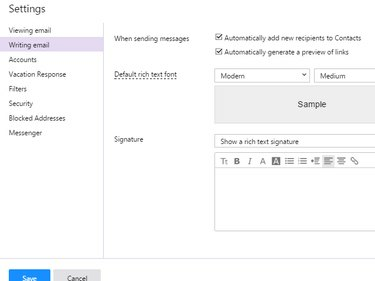
Další možnost podpisu poskytuje podpis ve formátu prostého textu bez formátování.
Kredit obrázku: Obrázek s laskavým svolením Yahoo
Účty
The Účty karta zobrazuje možnosti pro váš účet Yahoo, včetně Yahoo Mail a dalších služeb. Navštivte tuto kartu Změňte si své heslo, přidejte nové e-mailové adresy, upravte svůj profil nebo odkaz na Facebook.
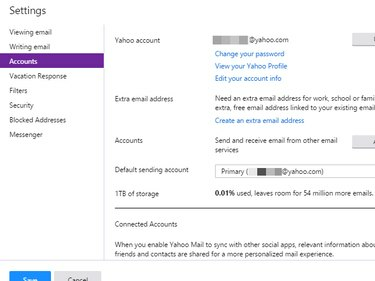
Tato karta také ukazuje, kolik úložného prostoru jste použili.
Kredit obrázku: Obrázek s laskavým svolením Yahoo
Filtry
Filtry vám pomohou uspořádat příchozí zprávy – nebo zcela ignorovat určité typy zpráv – umístěním e-mailů do různých složek na základě určitých kritérií. Na Filtry klepněte na kartu Přidat k vytvoření nového filtru. Pojmenujte filtr, abyste jej identifikovali, a poté přidejte odpovídající kritéria, jako je odesílatel e-mailu nebo předmět. Vyberte složku, do které má filtr ukládat odpovídající e-maily, a klikněte Uložit.
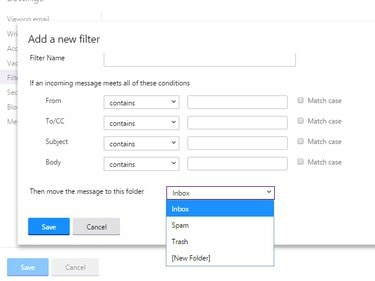
Chcete-li automaticky odstranit odpovídající e-maily, vyberte složku Koš.
Kredit obrázku: Obrázek s laskavým svolením Yahoo
Spropitné
Chcete-li zcela ignorovat konkrétního odesílatele, přidejte e-mailovou adresu do Blokované adresy místo toho kartu.
Bezpečnostní
The Bezpečnostní karta má tři možnosti. Zobrazit obrázky v e-mailech nastavuje, zda se mají přiložené obrázky zobrazovat automaticky nebo pouze po kliknutí. Vybrat Nikdy ve výchozím nastavení nebo Vždy, s výjimkou složky Spam. Obrázky ve spamu mohou spamera upozornit na to, že jste otevřeli zprávu, takže si nemůžete vybrat, aby se obrázky vždy zobrazovaly ve složce Spam. Druhá možnost nastavuje, jak rychle se mají mazat spamové e-maily. Poslední možnost vám umožní vytvořit adresy na jedno použití, které vám pomohou vyhnout se spamu při registraci na webové stránky nebo zůstat v anonymitě, když sdělíte svou e-mailovou adresu cizím lidem. Začněte kliknutím Vytvořit základní název a vyberte jméno jako základ pro všechny vaše adresy na jedno použití.
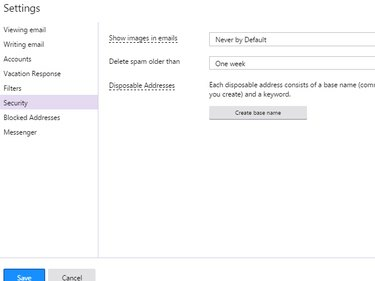
Získáte pouze jeden základní název a nemůžete jej později změnit.
Kredit obrázku: Obrázek s laskavým svolením Yahoo



